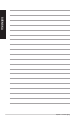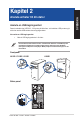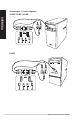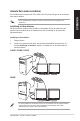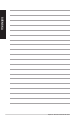User's Manual
Table Of Contents
28 Kapitel 2: Ansluta enheter till din dator
SVENSKA
SVENSKA
5. Välj skärmläget från Multiple displays: (Multipla skärmar:) rullgardinslistan.
• Duplicera dessa skärmar: Välj detta alternativ för att använda den extra
monitorn som en dublett av din huvudskärm.
• Utöka dessa skärmar: Välj detta alternativ för att använda den extra monitorn
som en utökad skärm. Detta ökar ditt skrivbordsutrymme.
• Visa endast skrivbordet på 1 / 2: Välj detta alternativ för att endast visa
skrivbordet på monitor 1 eller monitor 2.
6. Klicka på Apply (Tillämpa) eller OK. Klicka sedan på Keep Changes (Spara
ändringarna) i bekräftelsemeddelandet.
3. Slå på datorn.
4. Gör något av följande för att öppna inställningsskärmen för Screen Resolution
(Skärmupplösning):
Från startskärmen
a) Starta Alla appar-skärmen och fäst kontrollpanelen på startskärmen.
För mer detaljerad information, se Pinning an app on the Start Screen (Fästa en app
på startskärmen) i avsnittet Working with Windows
®
Apps (Arbeta med Windows®-
appar).
b) I kontrollpanelen, klicka på Adjust screen resolution (Justera
skärmupplösningen) under Appearance and Personalization (Utseende och
anpassning).
I skärmen skrivbordsläge
a) Starta skrivbordsläge i startskärmen.
b) Högerklicka någonstans i skrivbordsfönstret. När popup- menyn visas klicka på
Personalize (Anpassa) > Display (Skärm) > Change display settings (Ändra
skärminställningar).